Масштабування збільшує або зменшує горизонтальний розмір об'єктів (по осі X), вертикальний розмір (по осі Y) або обидва. Об'єкти масштабуються відносно контрольної точки, яка змінюється в залежності від використовуваного методу масштабування. Можна змінити стандартну контрольну точку для більшості методів масштабування і зафіксувати пропорції об'єкта.
Після зміни масштабу об'єкта програма Illustrator Демшевського не зберігає оригінальний розмір об'єкта в пам'яті. Отже, відновити оригінальний розмір об'єкта неможливо. Однак ви можете подивитися інформацію про дозвіл в палітрі «Інформація про документ» і вибрати величину масштабування для об'єкта, не змінюючи дозвіл об'єкта.
За замовчуванням обведення і ефектів не масштабуються разом з об'єктами. Як збільшувати або зменшувати обведення і ефектів виберіть команду «Редагувати»> «Параметри»> «Основні» (Windows) або «Illustrator»> «Параметри»> «Основні» (Mac OS) і встановіть прапорець «Змінити масштаб обведення і ефекти». Щоб масштабувати обведення і ефекти, тільки коли необхідно, використовуйте для масштабування об'єктів палітру «Трансформування» або команду «Змінити масштаб».
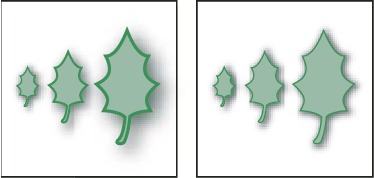
При встановленому прапорці «Змінити масштаб обведення і ефекти» масштабування піддається об'єкт, ефект тіні і обведення (зліва). Якщо прапорець знятий, масштабується тільки об'єкт (праворуч).
Масштабування об'єктів за допомогою інструмента «Масштабування»
Як збільшувати або зменшувати відносно центральної точки об'єкта перетягуйте курсор миші в потрібне місце документа, поки об'єкт не досягне необхідного розміру.
Як збільшувати або зменшувати відносно іншої контрольної точки, клацніть там вікна документа, де слід помістити контрольну точку, приберіть курсор з контрольної точки і перетягуйте його, поки об'єкт не досягне необхідного розміру.
Для збереження пропорцій об'єкта під час масштабування утримуйте «Shift» при перетягуванні курсора по діагоналі.
Порада. Перетягуйте інструмент «Масштаб», утримуючи клавішу «Shift», під кутом 45 ° по горизонталі або вертикалі.
Як збільшувати або зменшувати об'єкта по одній з осей утримуйте «Shift» і перетягуйте курсор по горизонталі або вертикалі.
Для більш точного управління масштабуванням починайте перетягування якнайдалі від контрольної точки.
При нахилі об'єкти відхиляються щодо вертикальної або горизонтальної осі на вказаний кут, який відраховується від зазначеної осі. Об'єкти нахиляються відносно контрольної точки, яка встановлюється в залежності від обраного методу нахилу і може бути змінена для більшості методів. При нахилі об'єкта можна зафіксувати один з його розмірів, також можна зрушити один об'єкт або одночасно кілька об'єктів.
Нахил використовується для створення структури тіні.
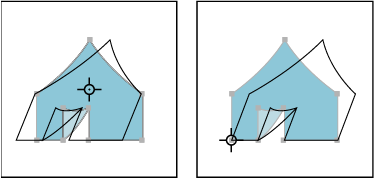
Нахил відносно центру (ліворуч) і щодо замовний контрольної точки (праворуч)
Виконайте одну з таких дій:
Для нахилу уздовж вертикальної осі об'єкта потягніть за середній лівий або середній правий маркер рамки і утримуйте комбінацію клавіш «Ctrl» + «Alt» (Windows) або «Option» + «Command» (Mac OS) при перетягуванні вгору або вниз. Щоб зберегти вихідну ширину об'єкта, можна також натиснути й утримувати клавішу «Shift».
Для нахилу вздовж горизонтальної осі об'єкта потягніть за середній верхній або середній нижній маркер рамки і утримуйте комбінацію клавіш «Ctrl» + «Alt» (Windows) або «Option» + «Command» (Mac OS) при перетягуванні вліво або вправо. Щоб зберегти вихідну висоту об'єкта, можна також натиснути й утримувати клавішу «Shift».